Illustrator绘制复古风格的卡带录音机图标(2)
文章来源于 UI制作者,感谢作者 佚名 给我们带来经精彩的文章!设计教程/矢量教程/Illustrator教程2017-04-19
步骤3:新建两个100*104的矩形,填充颜色ED72A4,描边10px,描边颜色4F294A,将它们对齐到下图中的位置: 步骤4:用椭圆工具(L)新建两个70*70的圆,填充颜色736DAD,描边10px,描边颜色4F294A,将它们与粉色矩形水
步骤3:新建两个100*104的矩形,填充颜色ED72A4,描边10px,描边颜色4F294A,将它们对齐到下图中的位置:

步骤4:用椭圆工具(L)新建两个70*70的圆,填充颜色736DAD,描边10px,描边颜色4F294A,将它们与粉色矩形水平居中对齐:
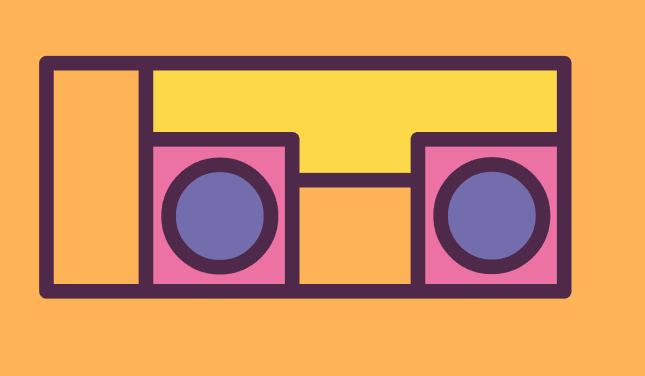
步骤5:新建一个86*50的矩形,填充颜色736DAD,描边10px,描边颜色4F294A,再新建一个54*23的矩形,填充颜色BFE7F8,放置在中心。
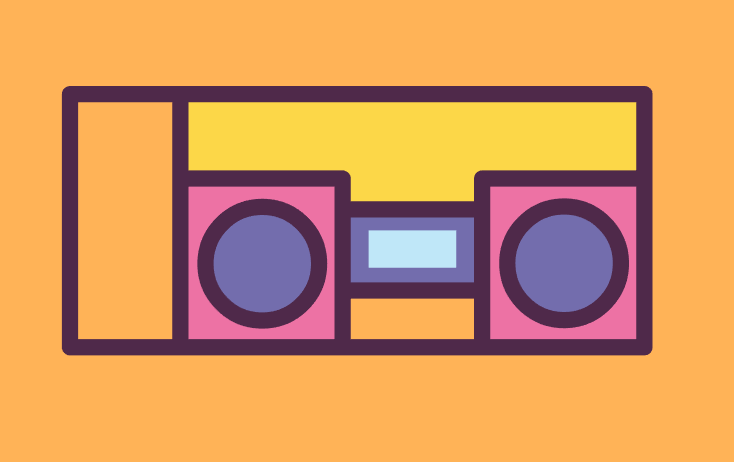
步骤6:新建一个184*22的矩形,填充颜色BFE7F8,描边10px,描边颜色4F294A,再新建两个22*22的圆放置在两端,填充颜色736DAD,描边10px,描边颜色4F294A。

步骤7:相较于上图添加一些细节,添加一个10*12的矩形,填充颜色D3437B,与长矩形居中对齐。再新建一个76*25的矩形放在下面,填充颜色FCD748,上面添加五个8*10的小矩形,填充颜色4F294A。

现在我们来添加左面的细节,新建一个58*147的矩形,填充颜色D3437B,再新建7个宽矩形作为发音口,颜色4F294A。

步骤8:用圆角矩形工具新建一个304*84,2圆角半径的圆角矩形,描边16px,描边颜色4F294A,如图所示:

然后用剪刀工具对这个音响的把手进行适当的裁剪,删掉多余的部分。
步骤9:

 情非得已
情非得已
推荐文章
-
 Illustrator绘制扁平化风格的建筑图2020-03-19
Illustrator绘制扁平化风格的建筑图2020-03-19
-
 Illustrator制作扁平化风格的电视机2020-03-18
Illustrator制作扁平化风格的电视机2020-03-18
-
 Illustrator绘制渐变风格的建筑场景插画2020-03-12
Illustrator绘制渐变风格的建筑场景插画2020-03-12
-
 佩奇插画:用AI绘制卡通风格的小猪佩奇2019-02-26
佩奇插画:用AI绘制卡通风格的小猪佩奇2019-02-26
-
 插画设计:AI绘制复古风格的宇航员海报2019-01-24
插画设计:AI绘制复古风格的宇航员海报2019-01-24
-
 房屋插画:AI绘制圣诞节主题的房屋插画2019-01-21
房屋插画:AI绘制圣诞节主题的房屋插画2019-01-21
-
 圣诞插画:AI绘制简约风格圣诞节插画2019-01-21
圣诞插画:AI绘制简约风格圣诞节插画2019-01-21
-
 灯塔绘制:AI绘制的灯塔插画2019-01-21
灯塔绘制:AI绘制的灯塔插画2019-01-21
-
 时尚船锚:AI绘制鲜花装饰的船锚图标2019-01-18
时尚船锚:AI绘制鲜花装饰的船锚图标2019-01-18
-
 扁平宝箱图形:AI绘制游戏中常见的宝箱2019-01-18
扁平宝箱图形:AI绘制游戏中常见的宝箱2019-01-18
热门文章
-
 Illustrator制作复古风格的邮票效果2021-03-10
Illustrator制作复古风格的邮票效果2021-03-10
-
 Illustrator制作复古风格的邮票效果
相关文章2112021-03-10
Illustrator制作复古风格的邮票效果
相关文章2112021-03-10
-
 Illustrator绘制扁平化风格的室内效果图
相关文章15042020-03-19
Illustrator绘制扁平化风格的室内效果图
相关文章15042020-03-19
-
 Illustrator绘制扁平化风格的建筑图
相关文章7132020-03-19
Illustrator绘制扁平化风格的建筑图
相关文章7132020-03-19
-
 Illustrator制作扁平化风格的电视机
相关文章5132020-03-18
Illustrator制作扁平化风格的电视机
相关文章5132020-03-18
-
 Illustrator制作卡通风格的法国建筑图
相关文章6122020-03-18
Illustrator制作卡通风格的法国建筑图
相关文章6122020-03-18
-
 Illustrator绘制扁平化风格的办公室插画
相关文章9502020-03-12
Illustrator绘制扁平化风格的办公室插画
相关文章9502020-03-12
-
 Illustrator绘制渐变风格的建筑场景插画
相关文章2072020-03-12
Illustrator绘制渐变风格的建筑场景插画
相关文章2072020-03-12
-
 标志设计:用AI制作2.5D风格的LOGO图标
相关文章26042019-04-16
标志设计:用AI制作2.5D风格的LOGO图标
相关文章26042019-04-16
